Cara Mudah Shut Down Laptop Agar Tidak Lemot

Cara Mudah Shut Down Laptop Agar Tidak Lemot
Cara Mudah Shut Down Laptop Agar Tidak Lemot – Jika kamu adalah pengguna aktif laptop, kegiatan membuka dan mematikan laptop adalah hal yang biasa dilakukan. Bisanya kamu akan menggunakan fitur “Shut Down” yang tersedia pada menu Windows. Tapi apakah kamu sudah tahu kalau cara tersebut tidak mematikan laptop secara menyeluruh?

Sesuai dengan namanya, shut down adalah alat untuk mematikan laptop dalam sistem operassi Windows. Tetapi tanpa disadari, jika pengguna mematikan laptop dengan tidak benar, maka laptop akan tetap berjalan. Hal ini bisa kamu lihat di menu Task Manager pada tab performance. Pada bagian Up Time akan terlihat berapa lama waktu laptop digunakan.
Jika waktu yang ditampilkan tidak sesuai dengan penggunaan laptop, maka sudah dapat dipastikan bahwa laptop kamu belum mati total pada saat kamu matikan dengan shut down. Hal ini bisa berakibat pada laptop yang menjadi lemot dan error karena masih ada beberapa komponen yangtetap bekerja. Maka, kamu perlu untuk mematikan laptop kamu dengan benar untuk menghindari kerusakan laptop.
Baca juga : Cara Daftarkan NIK Menjadi NPWP, Tak Perlu ke Kantor Pajak

Cara Mematikan Laptop Agar Tidak Lemot
Cara untuk mematikan laptop agar tidak lemot dan error cukup mudah untuk dilakukan. Untuk lebih jelasnya, kamu bisa mengikuti caranya di bawah ini.
- Langkah pertama yang perlu kamu lakukan adalah membuka menu “Control Panel”
- Setelah masuk pada menu control panel, cari “Power” pada kolom pencarian yang sudah disediakan.
- Setelah itu pilih pada opsi “Change what the power button do”
- Kemudian kamu perlu memilih pada opsi “Change setting that are currently”
- Langkah selanjutnya kamu perlu menghilangkan tanda centang pada opsi “Turn on fast startup (recommended)”
- Setelah berhasil menyesuaikan beberapa pengaturan, tekan pada opsi “Save Changes”
- Setelah berhasil menyimpan perubahan, kamu perlu merestart laptop kamu.
- Kamu sudah bisa menggunakan laptop seperti biasanya dengan pengaturan yang baru.
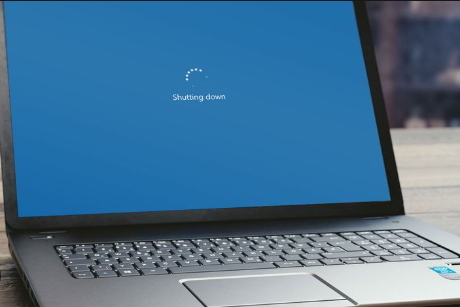
Nah, itu dia langkah mudah untuk melakukan shut down atau mematikan laptop agar laptop tidak lemot dan error. Perlu kamu ketahui bahwa cara ini hanya dapat dilakukan pada laptop dengan sistem operasi berbasis Windows. Semoga dapat membantu kalian semua.
Selamat mencoba.




